Deze 7 nieuwe veeggebaren in iOS 13 laten je sneller typen
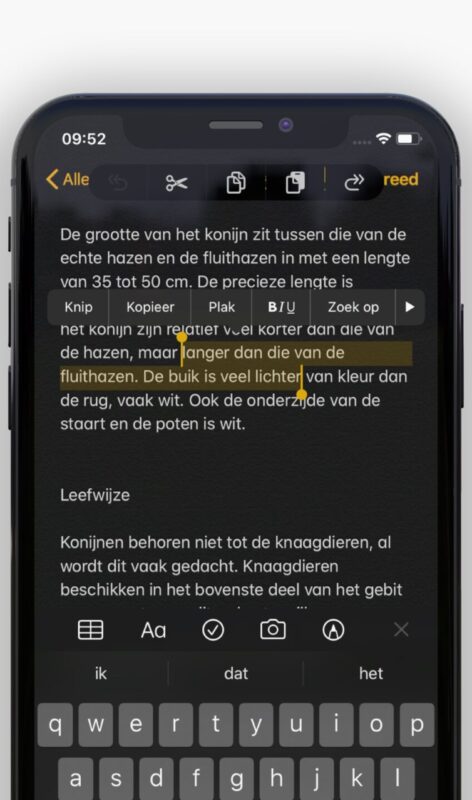
Lees verder na de advertentie
Typ je veel op de iPhone of iPad? Dan word je vast blij van de nieuwe veeggebaren die iOS 13 en iPadOS met zich meebrengen. De nieuwe gestures laten je sneller kopiëren, knippen en plakken – en eindelijk is er een gebaar om een actie ongedaan te maken.
iOS 13 veeggebaren
Er zijn bij iPadOS en iOS 13 veeggebaren die het bewerken van tekst een stuk gemakkelijker maken. In dit artikel zetten we de belangrijkste voor je op een rij.
1. Selecteren
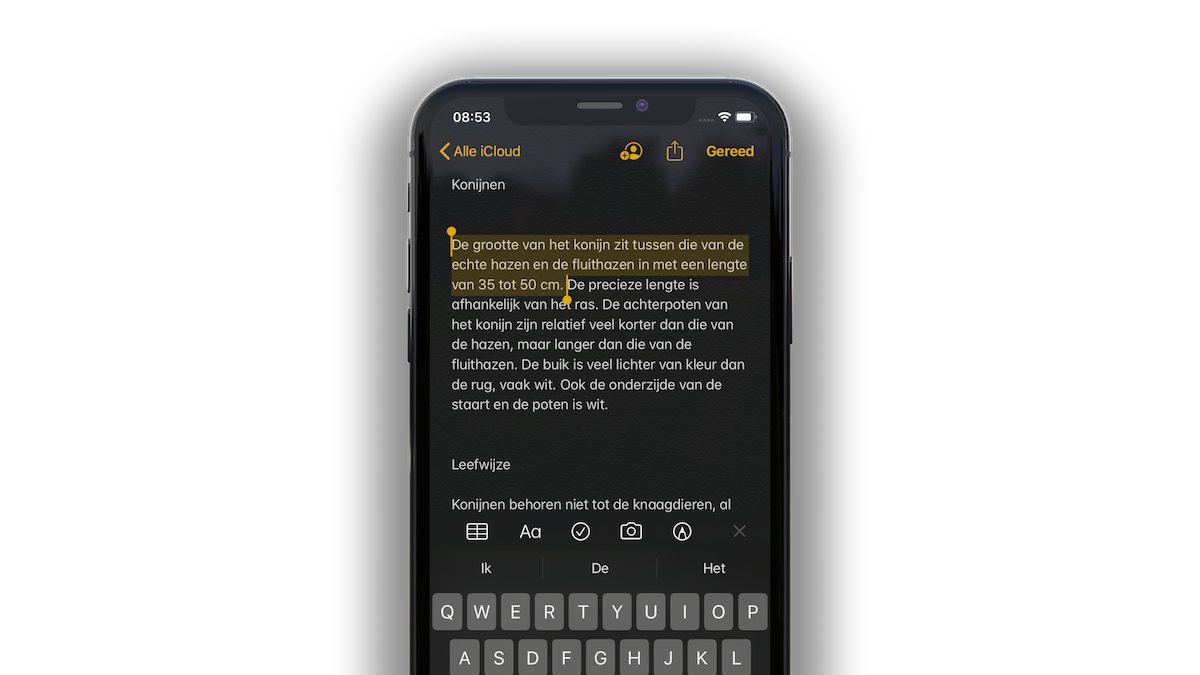
Om een woord te selecteren tik je er twee keer op. Voor een hele zin drie keer en voor een hele alinea vier keer.
2. Kopiëren
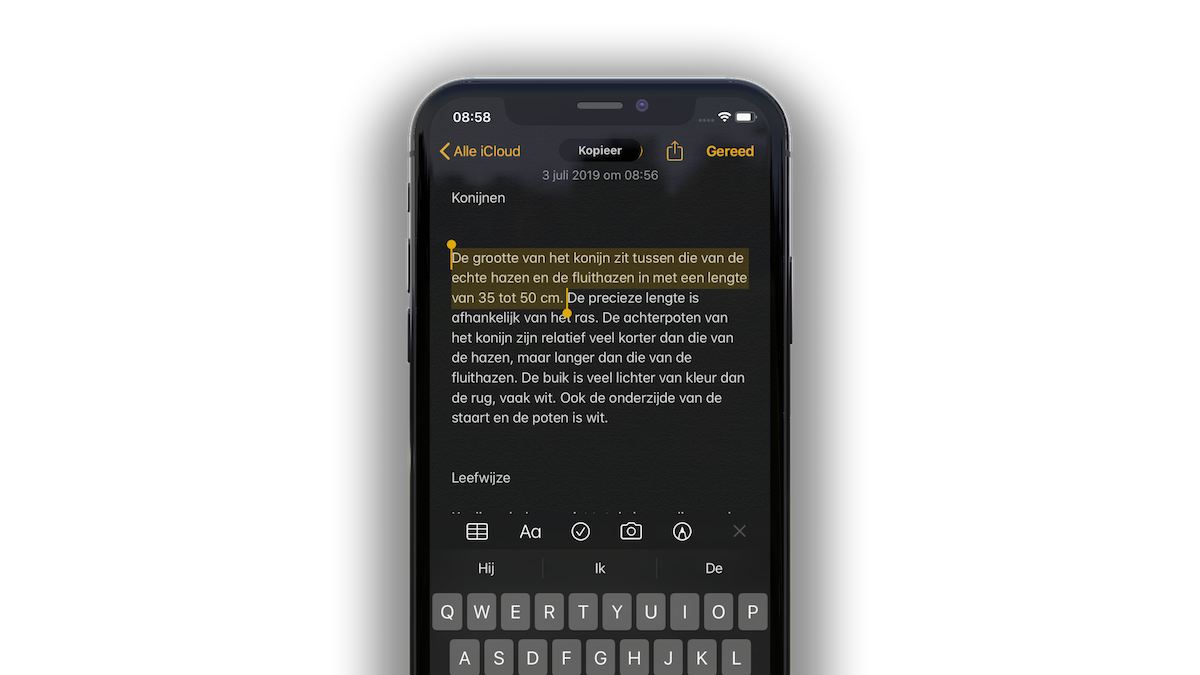
Als de tekst geselecteerd is, maak je met drie vingers een knijpbeweging (beweeg ze naar elkaar toe) om de tekst te kopiëren. Doe dit nogmaals om de selectie te knippen.
3. Plakken
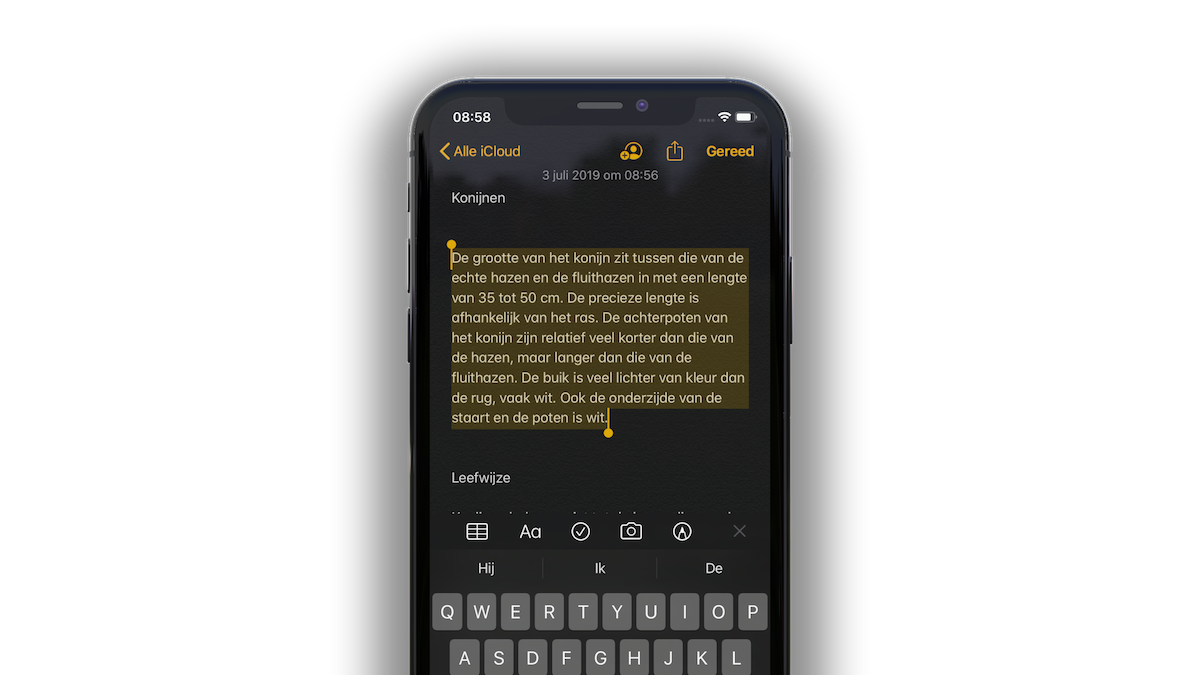
Plakken doe je door een spreidbeweging te maken (beweeg ze van elkaar af).
4. Ongedaan maken
Voorheen moest je met je iPhone en iPad schudden om een actie ongedaan te maken – een heel gedoe. Nu veeg je simpelweg met drie vingers naar links en de laatste bewerking is weg. Dit werkt ook door de dubbeltikken met drie vingers. Wil je toch weer terug? Swipe met drie vingers naar rechts en de actie wordt opnieuw uitgevoerd. Dit gebaar voor ongedaan maken werkt overigens niet alleen bij tekst; in Mail kun je bijvoorbeeld met drie vingers naar links vegen als je per ongeluk een mail verwijdert.
5. Cursor verplaatsen
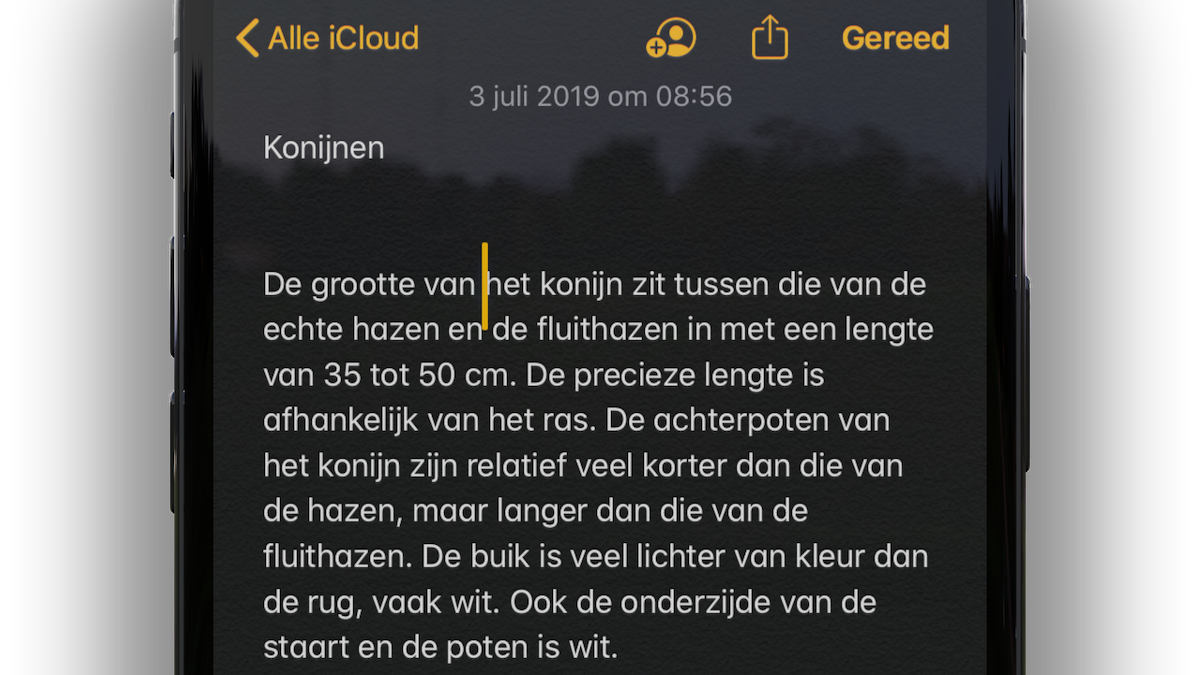
Het verplaatsen van de cursor is een stuk gemakkelijker geworden. Leg je vinger simpelweg op de cursor, totdat hij wordt uitvergroot. Vervolgens versleep je de cursor naar de gewenste plek. Misschien nog handiger is het spatiebalk-trucje, waarbij je je vinger langer op spatiebalk legt om de cursor te manoeuvreren.
6. Intelligente selectie
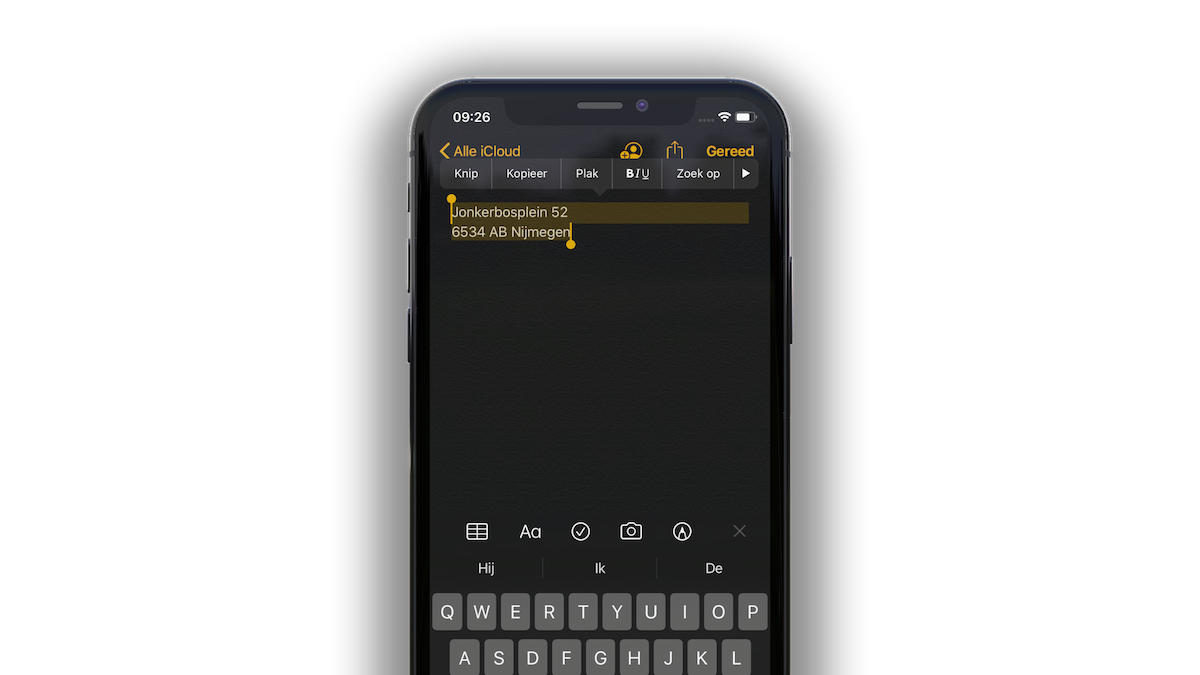
iOS 13 en iPadOS laten je ook veel sneller een telefoonnummer, adres of e-mail selecteren. Dubbeltik erop en de functie ‘Intelligente selectie’ zorgt meteen dat het goede gedeelte geselecteerd is. Dit werkt ook als je een adres op meerdere regels hebt.
7. Snel scrollen
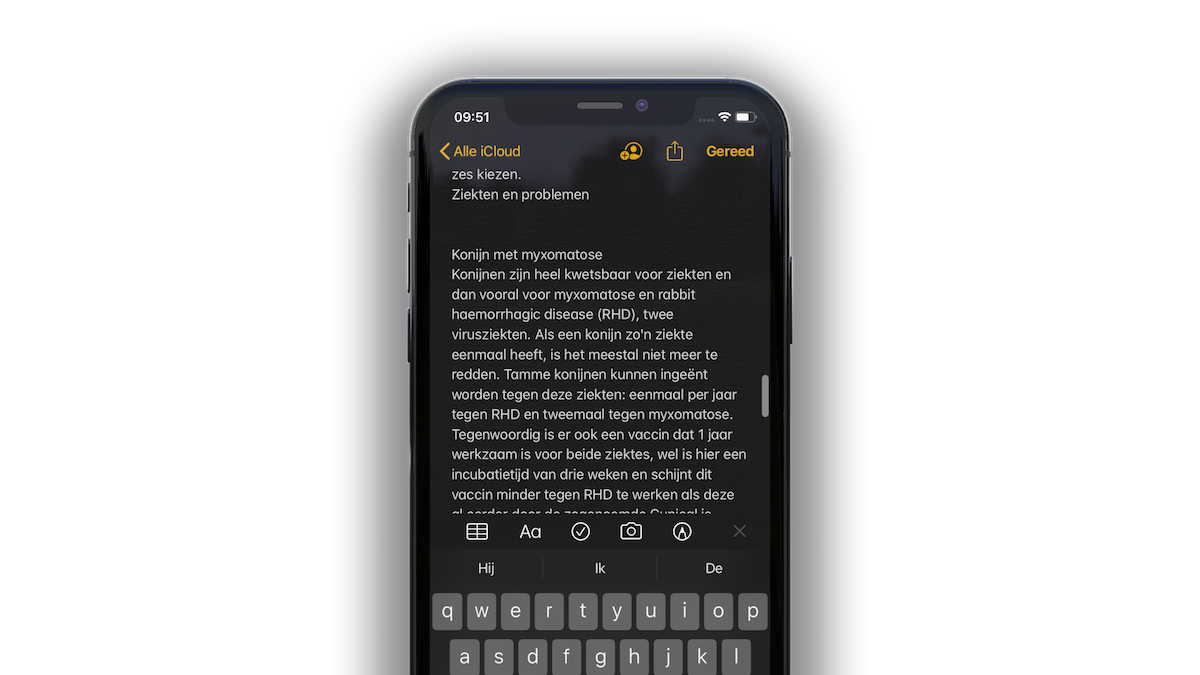
Enorme lap tekst getypt? Dan is het wel zo fijn als je snel kunt scrollen. En dat kan: scrol een stukje zodat je rechts de schuifbalk ziet. Leg je vinger hier langer op en het scrollen gaat véél vlugger.
Ook interessant voor als je sneller wilt typen op je iPhone: het nieuwe voorspellende toetsenbord! Lees daarover ook ons artikel Sneller en foutloos typen met het QuickType-toetsenbord.




Praat mee
0